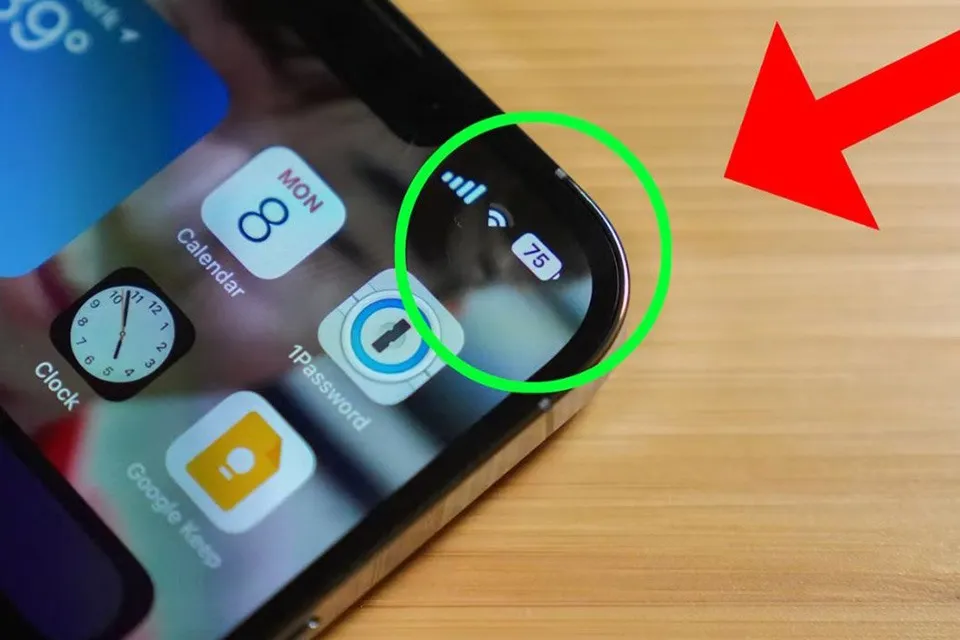Hiển thị phần trăm pin iOS 17 như thế nào hiện đang là câu hỏi mà nhiều người quan tâm. Hãy để bài viết dưới đây hướng dẫn bạn cách thực hiện thủ thuật này nhé.
Dựa vào mức pin iPhone được hiển thị dưới dạng phần trăm, người dùng có thể dễ dàng đoán trước thời gian sử dụng thiết bị trước khi cần sạc lại. Tính năng này không chỉ hữu ích về mặt thông tin, mà nó còn giúp người dùng tự tin hơn trong quá trình trải nghiệm chiếc điện thoại.
Bạn đang đọc: Gợi ý cách hiển thị phần trăm pin iOS 17 nhanh và chi tiết nhất
Cách xem dung lượng pin còn lại trên iPhone 8 trở về trước
Xem trực tiếp trên thanh trạng thái
Để xem phần trăm pin của iPhone trực tiếp trên thanh công cụ, bạn thực hiện các bước sau. Đầu tiên, hãy vào mục Cài đặt, chọn Pin. Sau đó, bạn bật Phần trăm pin là đã hoàn thành xong cách này. Ưu điểm của phương pháp này là cài đặt nhanh và phần trăm pin của iPhone sẽ luôn hiển thị kế bên biểu tượng pin iPhone.
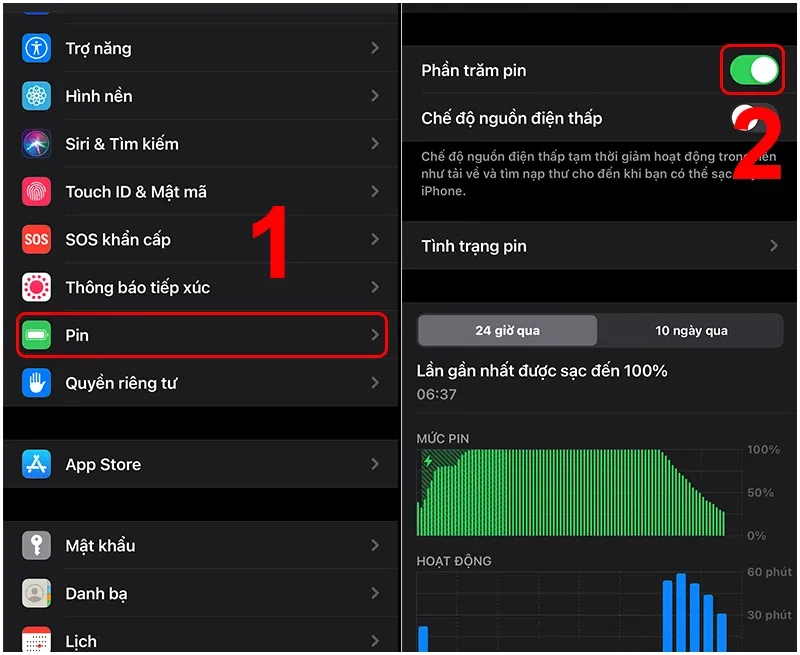
Hỏi thông qua Siri
Với Siri, bạn có thể hỏi bất cứ thứ gì liên quan đến điện thoại của bạn kể cả hiển thị phần trăm pin iOS 17. Muốn thực hiện cách này, bạn chỉ cần gọi Siri bằng cách giữ nút home, sau đó nói “Battery level”. Ngay lập tức, Siri sẽ phản hồi bạn và cho biết phần trăm pin còn lại trên iPhone.
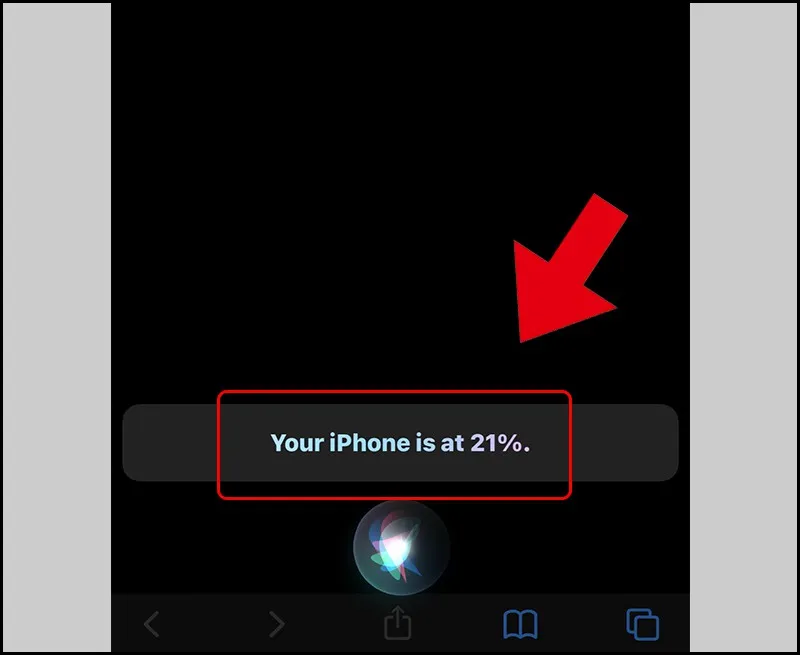
Tạo widget pin cho màn hình điện thoại (Chỉ áp dụng cho iOS 14 trở lên)
Bước 1: Giữ tay vào màn hình chính của điện thoại. Lúc này, iPhone sẽ hiện lên dấu cộng ở góc trên bên phải màn hình. Bấm vào dấu + vào chọn mục Pin.
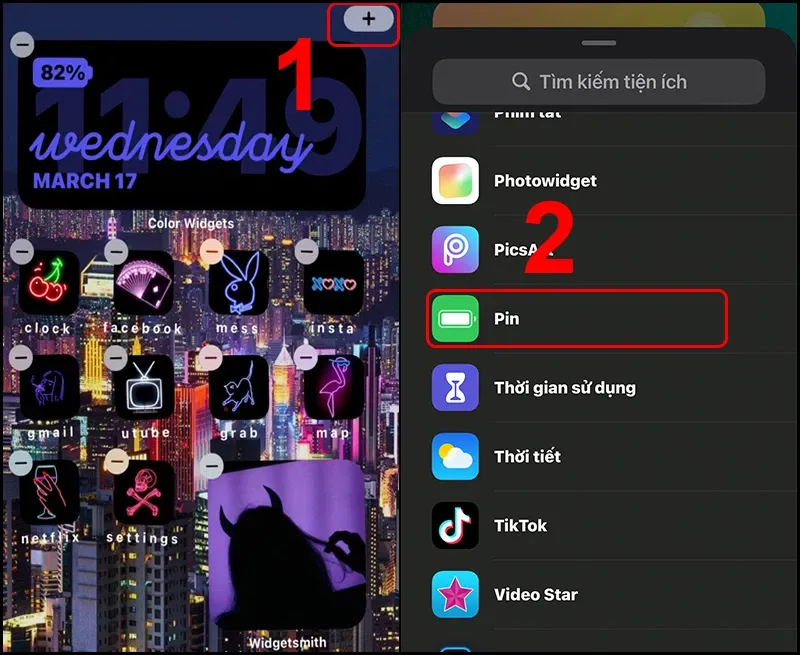
Bước 2: Bạn có thể tùy chỉnh hình dạng của widget sao phù hợp với nhu cầu, sở thích cá nhân. Sau khi chỉnh xong, bạn bấm Thêm tiện ích.
Hiển thị phần trăm pin iOS 17 thông qua cắm sạc pin
Cách này có thể coi là đơn giản nhất và bạn có thể áp dụng ngay lập tức để xem được phần trăm pin trên iPhone. Với phương pháp này, bạn chỉ cần cắm sạc pin lúc màn hình đang khoá, ngay lập tức iPhone sẽ hiển thị phần trăm pin hiện tại.
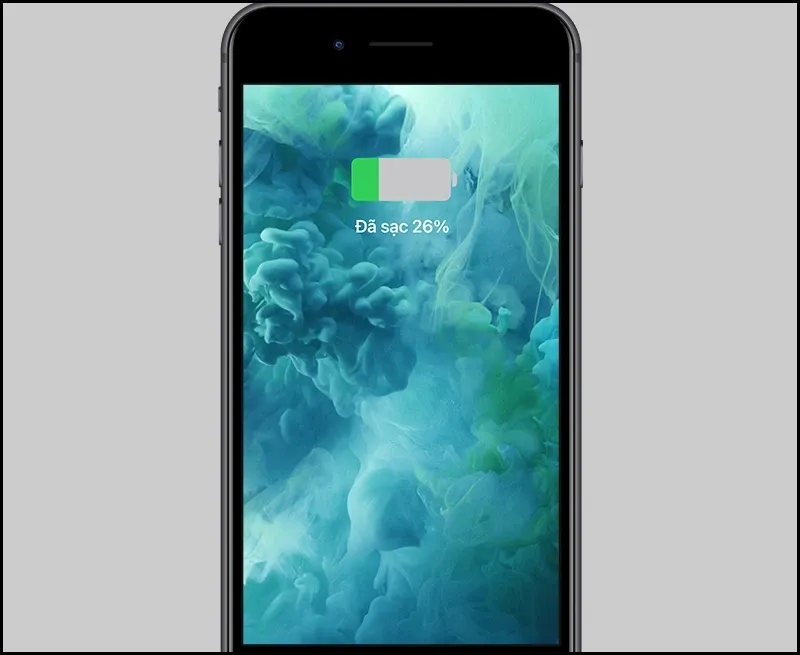
Cách xem phần trăm pin trên iPhone X và các dòng mới hơn
Xem phần trăm pin trực tiếp trên phần “tai thỏ”
Kể từ khi có bản cập nhật iOS 16 trở lên, người dùng đã có thể kiểm tra phần trăm pin chính xác mà không cần phải sử dụng tiện ích pin hoặc vào Trung tâm điều khiển. Điều này cho phép người dùng dễ dàng theo dõi phần trăm pin trên phần tai thỏ. Sau đây là hướng dẫn mở tính năng này.
Bước 1: Mở công cụ Cài đặt, nhấn vào biểu tượng Pin.
Tìm hiểu thêm: Hướng dẫn chi tiết cách dùng lệnh vẽ cung tròn qua 3 điểm trong CAD
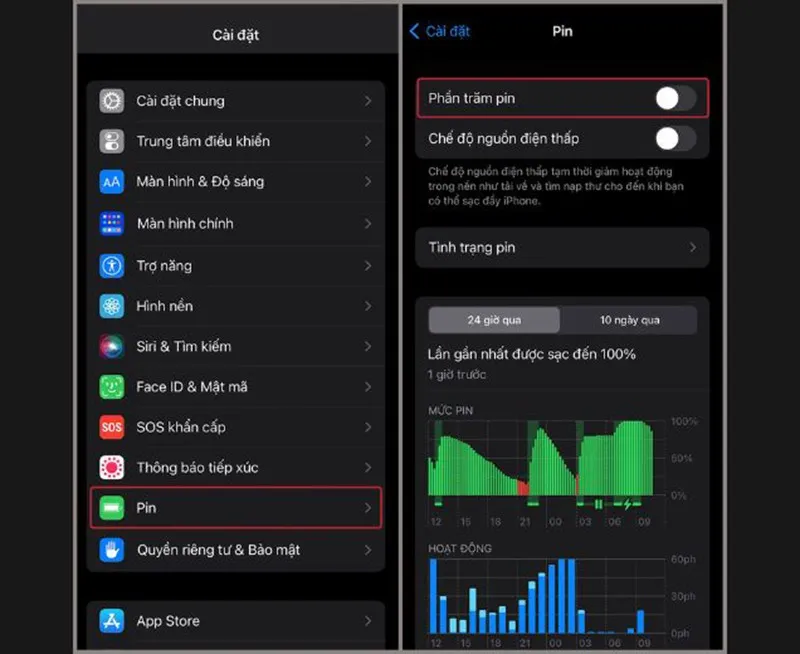
Bước 2: Bạn tìm kiếm mục Phần trăm pin sau đó kéo thanh gạt qua bên phải là bạn đã có thể hiển thị phần trăm pin iOS 17.
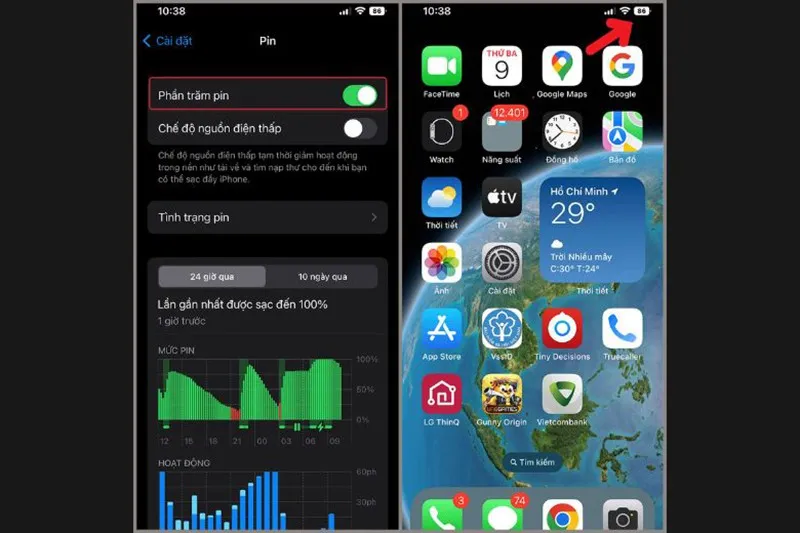
Sử dụng tính năng Trung tâm điều khiển (Control Center)
Cách thứ hai mà bạn có thể hiển thị phần trăm pin iOS 17 đó là thông qua Control Center hay còn biết tới là Trung tâm điều khiển. Cách này khá đơn giản, bạn chỉ cần vuốt xuống từ phía bên trái ở phần tai thỏ của màn hình là bạn đã có thể thấy phần trăm pin.
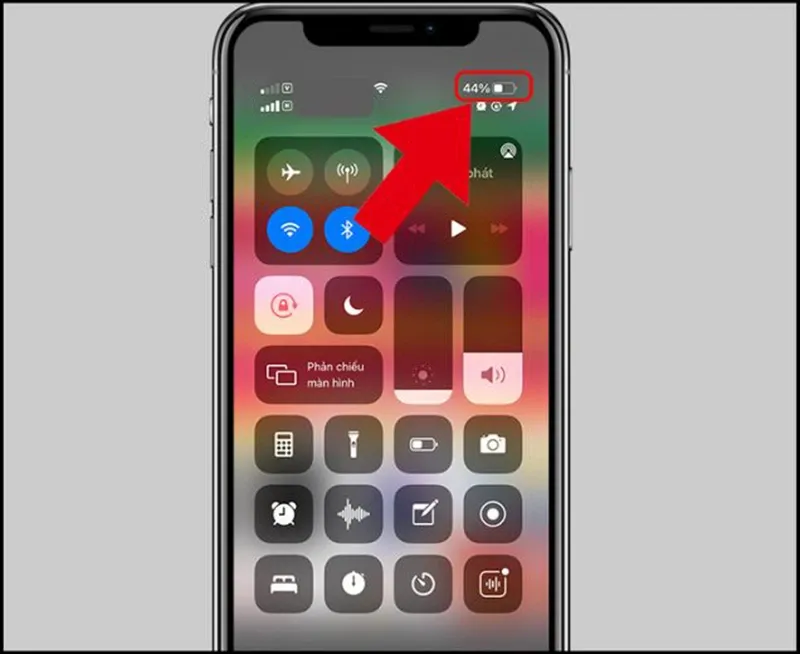
Hỏi Siri
Để biết được phần trăm pin còn lại trên các thiết bị từ iPhone X trở về sau, bạn cũng có thể nhờ sự giúp đỡ từ trợ lý ảo Siri. Để gọi Siri trên các iPhone “tai thỏ”, bạn chỉ cần nhấn và giữ nút nguồn trong vài giây, sau đó đọc khẩu lệnh “Hey Siri” kết hợp với Battery Level.
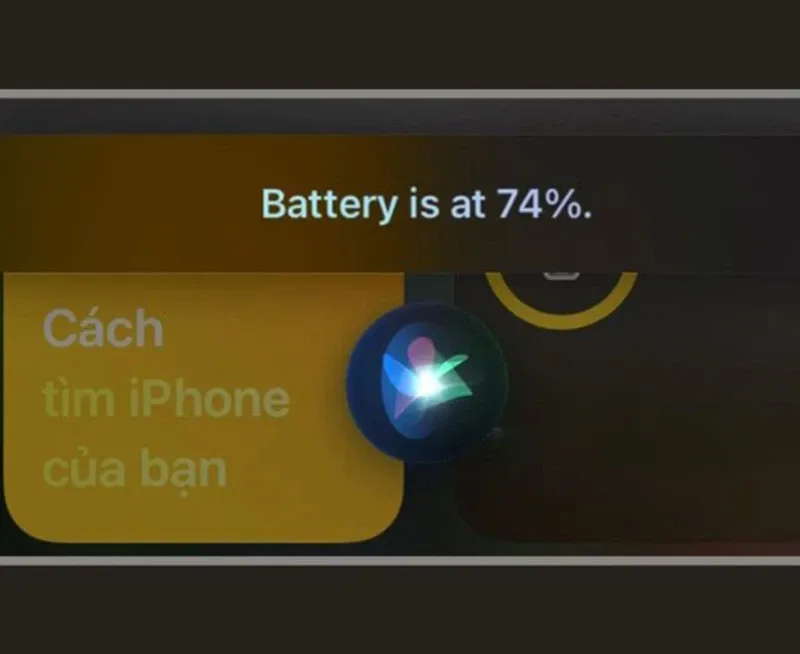
Thêm widget pin vào màn hình chính (áp dụng từ iOS 14 trở lên)
Các iPhone “tai thỏ” đều có thể tạo widget giống với các iPhone 8 và các thiết bị cũ hơn qua vài thao tác:
- Bước 1: Giữ tay vào màn hình chính khoảng 3 giây. Sau khi thấy dấu + ở góc trên bên phải thì bạn bấm vào và chọn mục Pin.
- Bước 2: Tùy chỉnh hình dạng xuất hiện của Widget. Xong hết thì bạn chọn button Thêm tiện ích.
Xem phần trăm pin thông qua cách cắm sạc
Ngoài những cách trên, bạn có thể hiển thị phần trăm pin iOS 17 thông qua việc sạc pin. Bạn chỉ cần cắm sạc iPhone của bạn và màn hình khóa sẽ lập tức hiển thị mức pin còn lại một cách vô cùng đơn giản.
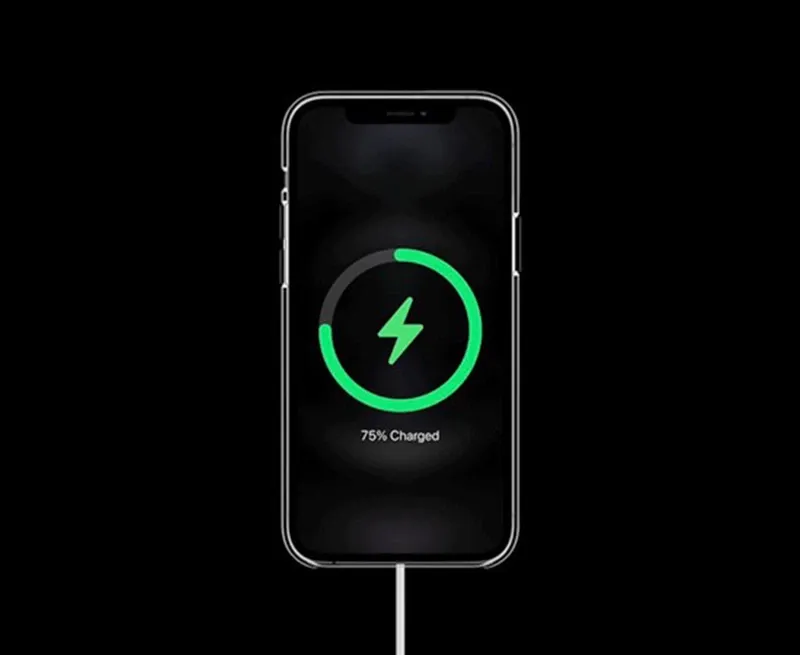
>>>>>Xem thêm: Hướng dẫn thay đổi hình nền ứng dụng Google Go cực đơn giản
Tạm kết
Hiển thị phần trăm pin iOS 17 có rất nhiều cách. Tùy thuộc vào thiết bị iPhone, iPad hiện tại mà bạn đang sử dụng sau đó chọn ra cách phù hợp nhất ở trên để thực hiện theo. Nếu bạn còn bất kỳ thắc mắc gì, đừng ngần ngại chia sẻ dưới phần bình luận này nhé. Chúc bạn sớm thành công!